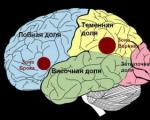Înregistrarea unui ID Apple fără un card de credit. Cum să creezi un ID Apple fără un card de credit
Fiecare utilizator de gadget Apple mai devreme sau mai târziu întâlnește ID-ul Apple. Înregistrarea pentru acest cont este necesară pentru a utiliza serviciile companiei. Dacă nu îl aveți, atunci nu veți putea descărca nici măcar o aplicație gratuită din AppStore. Primul pas după activarea dispozitivului poate fi considerat crearea unui ID de cont.
Puteți crea un cont în mai multe moduri: folosind un computer și direct de pe dispozitiv. Când vă înregistrați, puteți specifica un card bancar pentru a face achiziții sau vă puteți înregistra fără a lega un card. Pentru a crea un ID Apple de pe un computer, veți avea nevoie de: un cont de e-mail valid, un PC cu versiunea curentă de iTunes instalată, acces la Internet cu viteză bună, timp pentru înregistrare.
Găsiți și instalați ultima versiune iTunes. Îl puteți găsi pe site-ul oficial al companiei. Este distribuit gratuit. Lansați-l pe PC. În zona de lucru, există un panou în colțul din stânga sus. Faceți clic pe pictograma „AppStore”. Răsfoiți selecția propusă de aplicații gratuite și faceți clic pe „descărcați” lângă cea dorită.
Va apărea un meniu funcțional în care trebuie să faceți clic pe „creați...”. După ce faceți clic, magazinul se va oferi să-și citească termenii de utilizare. Citiți informațiile, bifați caseta de lângă „citește” și faceți clic pe „Accept”. Acum etapa de înregistrare: introduceți o adresă de e-mail validă, creați o parolă complexă. Cod secret trebuie să conțină cel puțin 8 caractere. Nu ar trebui să existe trei simboluri identice la rând. Nu trebuie să se potrivească cu datele de conectare. Trebuie să conțină numere. Trebuie folosite litere mari și mici.
Introduceți informațiile dvs. personale. Când indicați data nașterii, vă rugăm să rețineți că puteți înregistra un ID Apple numai dacă aveți 13 ani sau mai mult. Pe viitor, atunci când utilizați serviciile, în funcție de vârsta dvs., va exista sau nu o restricție de vârstă. Înregistrarea la vârsta de 13 ani necesită acordul unui părinte sau tutore. De la vârsta de 18 ani, acest consimțământ nu este necesar.
Citiți acordul de utilizare și faceți clic pe „Accept”. Apoi selectați întrebările dvs. secrete și răspundeți la ele. Este mai bine să notați răspunsurile la întrebări pe suport fizic și să le puneți într-un loc sigur. Aceste informații pot fi utile în restabilirea accesului în viitor. După ce faceți clic pe „continuați” trebuie să indicați forma de plată. Dacă doriți să conectați un card bancar, vă rugăm să furnizați detaliile acestuia. Dacă doriți să vă înregistrați gratuit, faceți clic pe „nu” și faceți clic pe butonul din partea de jos a ferestrei de lucru „creați...”.
O scrisoare cu instrucțiuni va fi trimisă la adresa de e-mail specificată (ID de conectare). Dacă ați specificat un e-mail suplimentar, atunci aceeași scrisoare va fi trimisă acestuia. Deschideți e-mailul și urmați linkul pentru a finaliza înregistrarea. Veți fi notificat că ID-ul dvs. Apple a fost activat cu succes.
Cum să creezi un ID Apple de pe telefon?

Puteți înregistra un cont direct folosind smartphone-ul dvs. Veți avea nevoie de: Apple iPhone, adresa poștală, conexiune la internet și răbdare. Pe desktopul telefonului, faceți clic pe pictograma „AppStore”. Găsiți orice aplicație gratuită și începeți să o descărcați. Când apare meniul de funcții, selectați „creare nou” din listă. Apoi, introduceți adresa dvs. de e-mail (cea pe care o utilizați) și introduceți o nouă parolă.
Cerințele privind parola sunt descrise mai sus, vă rugăm să le luați în considerare. Apoi, furnizați informațiile dvs. personale conform instrucțiunilor. Citiți acordul de utilizare și acceptați-l făcând clic pe „Accept”. După aceea, dați răspunsuri la întrebările de securitate pe care le alegeți. Este mai bine să notați răspunsurile pe hârtie și să le puneți într-un loc sigur. Este posibil să aveți nevoie de aceste informații dacă uitați parola pentru a o recupera. Apoi, introduceți cardul dvs. bancar. Dacă nu intenționați să îl utilizați, faceți clic pe „nu” și „continuați”.
O scrisoare va fi trimisă la adresa dvs. de e-mail. În acest e-mail trebuie să urmați linkul pentru a finaliza procesul de înregistrare. Acum puteți utiliza serviciile companiei și vă puteți bucura pe deplin de capacitățile telefonului dvs.
Dacă sunteți utilizator al cel puțin unui produs Apple, atunci, în orice caz, trebuie să aveți un cont Apple ID înregistrat, care este contul dvs. personal și un depozit pentru toate achizițiile dvs. Modul în care acest cont este creat în diferite moduri va fi discutat în articol.
Apple ID este un singur cont care vă permite să stocați informații despre dispozitivele existente, să cumpărați și să accesați conținut media, să lucrați cu servicii precum iCloud, iMessage, FaceTime etc. Într-un cuvânt, fără cont – nicio oportunitate de a folosi produsele Măr.
Puteți înregistra un cont Apple ID în trei moduri: folosind un dispozitiv Apple (telefon, tabletă sau player), prin programul iTunes și, bineînțeles, prin intermediul site-ului web.
Metoda 1: Creați un ID Apple prin intermediul site-ului web
Deci, doriți să creați un ID Apple prin browser.


Metoda 2: Creați un ID Apple prin iTunes
Orice utilizator care interacționează cu produsele Apple știe despre, adică mijloace eficiente pentru a interacționa gadgeturile cu computerul. Dar, pe lângă asta, este și un excelent media player.
Desigur, un cont poate fi creat folosind acest program. Anterior, site-ul nostru web a acoperit deja în detaliu problema înregistrării unui cont prin acest program, așa că nu ne vom opri asupra ei.
Metoda 3: Înregistrare prin dispozitivul Apple
Dacă dețineți un iPhone, iPad sau iPod Touch, apoi puteți înregistra cu ușurință un ID Apple direct de pe dispozitiv.

Cum să înregistrați un ID Apple fără a conecta un card bancar
Utilizatorul nu dorește sau poate indica întotdeauna cardul său de credit în timpul înregistrării, totuși, dacă, de exemplu, decideți să vă înregistrați de pe dispozitivul dvs., atunci captura de ecran de mai sus arată că este imposibil să refuzați indicarea metodei de plată. Din fericire, există secrete care vă vor permite în continuare să vă creați un cont fără Card de credit.
Metoda 1: înregistrarea prin intermediul site-ului web


Metoda 2: Înregistrați-vă prin iTunes
Înregistrarea se poate face cu ușurință prin programul iTunes instalat pe computer și, dacă este necesar, puteți evita conectarea unui card bancar.
Acest proces a fost deja discutat în detaliu pe site-ul nostru în același articol despre înregistrarea prin iTunes (uitați-vă la a doua parte a articolului).
Metoda 3: Înregistrați-vă prin dispozitivul Apple
De exemplu, aveți un iPhone și doriți să vă înregistrați un cont fără a specifica o metodă de plată din acesta.

Cum să înregistrezi un cont în altă țară
Uneori, utilizatorii se pot confrunta cu faptul că unele aplicații sunt mai scumpe în magazinul lor nativ decât în Magazinul din altă țară sau nu sunt disponibile deloc. În astfel de situații, poate fi necesar să înregistrați un ID Apple al unei alte țări.
- De exemplu, doriți să înregistrați un ID Apple american. Pentru a face acest lucru, va trebui să rulați mai departe computer iTunesși, dacă este necesar, deconectați-vă de la contul dvs. Selectați o filă "Cont"și mergi la subiect "Ieși".
- Accesați secțiunea "Magazin". Derulați până în partea de jos a paginii și faceți clic pe pictograma steag din colțul din dreapta jos.
- Ecranul va afișa o listă de țări din care trebuie să le selectăm "Statele Unite".
- Veți fi redirecționat către magazinul american, unde în zona dreaptă a ferestrei va trebui să deschideți secțiunea "Magazin de aplicații".
- Din nou, acordați atenție zonei din dreapta a ferestrei în care se află secțiunea „Cele mai bune aplicații gratuite”. Printre acestea, va trebui să deschideți orice aplicație care vă place.
- Faceți clic pe butonul "Obține" pentru a începe descărcarea aplicației.
- Deoarece trebuie să vă conectați la contul dvs. pentru a descărca, pe ecran va apărea o fereastră corespunzătoare. Faceți clic pe butonul „Creează un nou ID Apple”.
- Veți fi redirecționat către pagina de înregistrare unde va trebui să faceți clic pe butonul "Continua".
- Bifați caseta de lângă contractul de licență și faceți clic pe butonul "De acord".
- Pe pagina de înregistrare, în primul rând, va trebui să furnizați adresa dvs. de e-mail. În acest caz, este mai bine să nu utilizați un cont de e-mail cu un domeniu rusesc ( ru), și înregistrați un profil cu un domeniu com. Cea mai bună soluție este să creați un cont de e-mail Google. În rândul de mai jos, introduceți o parolă puternică de două ori.









Încă din acele vremuri aparent străvechi, când doar iTunes Store era disponibil printre serviciile Apple, Apple a început să împartă conținutul în funcție de regiune. Pentru America de Nord produse noi au apărut mai devreme, pentru Europa - mai târziu. Și țările din fosta tabără socialistă, inclusiv Federația Rusă, pentru o lungă perioadă de timp nu erau acoperite deloc, iar pentru un rezident al Rusiei care dorea să facă achiziții online în magazinele Apple, exista o singură cale de ieșire - înregistrarea unui cont Apple ID străin.
Beneficiile unui ID Apple străin
Serviciile Apple au ajuns cu mâinile lor tenace în cele mai îndepărtate colțuri ale Pământului. Dar totuși, cele mai delicioase bunătăți, promoții și servicii gratuite sunt oferite de AppStore-ul Statelor Unite ale Americii. Cu toate acestea, acest lucru se aplică și hardware-ului Apple. Și dacă achizițiile precum muzică, filme și cărți sunt cel mai bine achiziționate de la birouri regionale AppStore (prețul este semnificativ mai mic și există adesea reduceri ca pentru țările din lumea a treia), atunci este mai interesant să conectați programe și servicii prin filiala americană și iată de ce:
- Jocurile și programele apar în AppStore-ul american mai devreme decât în alte ramuri, iar unele ediții exclusive sunt chiar lansate doar pentru SUA. Programele speciale de reduceri și abonamentele ieftine funcționează, de asemenea, numai în Statele Unite.
- Radio iTunes, Spotify, serviciile Rdio vor funcționa doar prin intermediul americanului cont, iar dacă problema de acces este rezolvată prin hack-uri de viață, folosind servere proxy și anonimizatoare, atunci aplicațiile pentru aceste servicii pot fi descărcate doar folosind o înregistrare Apple ID americană.
- Un lucru atât de frumos ca serviciul instalare gratuită programele plătite FreeMyApps, din nou funcționează doar cu un cont american - și aceasta este o modalitate complet legală de a economisi o sută sau doi dolari. Cel puțin, acest lucru este mult mai bun decât instalarea de programe piratate și infectarea dispozitivului cu viruși.
Deci, pentru a profita de întreaga cantitate de abundență, va trebui să înregistrați un ID Apple din America de Nord.
Când înregistrați un ID Apple în Statele Unite, aveți acces la promoții și servicii gratuite care nu sunt disponibile pentru utilizatorii ruși
Cum să înregistrezi un ID Apple străin
Vă puteți crea un cont în câțiva pași simpli, folosind atât un dispozitiv mobil, cât și un computer desktop. Va fi posibil să schimbați conturile „din mers” fără a pierde programe instalateși aplicații și abonamente descărcate. Nu uitați că nu puteți conecta mai mult de un dispozitiv mobil. mai mult de trei conturi gratuite.
Deoarece ambele opțiuni pentru crearea unui cont (de pe un computer desktop și de pe un dispozitiv mobil) vor folosi serviciul Maps.Google, înregistrați-vă cont Google, dacă nu îl aveți încă. Fără el, accesul la cărți va fi imposibil și sarcina va deveni ceva mai complicată.
Înregistrare folosind un computer desktop sau laptop
Pentru a crea un cont american de pe un computer, trebuie să faceți următoarele:
- Verificăm dacă computerul este conectat la Internet, apoi deschidem aplicația iTunes dacă aveți deja conectat un ID Apple.
- Din secțiunea „Aplicații” mergem la categoria AppStore. Derulați în jos în pagină și faceți clic pe steag pentru a selecta o regiune.
- Selectați regiunea Statelor Unite - aceasta este deja atribuită implicit.
- Din lista de programe, selectați orice aplicație gratuită, de exemplu, Instagram.
- Pe pagina cu descriere scurta aplicație, faceți clic pe butonul Obțineți.
- În caseta de dialog pentru introducerea parametrilor de autorizare, selectați „Creați un ID Apple”.
- În dialogul de invitație, examinăm ce caracteristici vor fi disponibile după înregistrare și facem clic pe Continuare.
- Citiți acordul de licență și activați caseta de selectare confirmând că ați citit și sunteți de acord cu acesta. Faceți clic pe butonul de acord pentru a trece la pasul următor. Dacă nu se face acest lucru, înregistrarea va fi anulată.
- Introduceți detaliile de înregistrare și informațiile care vă vor permite să recâștigați accesul dacă uitați parola. Acordați o atenție deosebită alegerii întrebărilor de securitate și răspunsurilor la acestea. Dacă dintr-un motiv oarecare pierdeți accesul la contul dvs., îl puteți restabili doar oferind toate cele trei răspunsuri la întrebările de securitate.
Introduceți numele de utilizator, parola și trei întrebări secrete cu răspunsuri care vă vor permite să restabiliți accesul dacă este necesar
- La acest pas trebuie să efectuați o operațiune delicată - introducerea datelor personale. Trebuie să furnizați numele și prenumele, precum și o adresă americană reală cu un număr de telefon:

Dacă nu intenționați să faceți achiziții prin acest cont, în fereastra care apare, selectați Niciunul în metodele de plată. În caz contrar, trebuie să introduceți detaliile cardului dvs. bancar, care trebuie să fie o bancă americană sau o bancă care vă permite să efectuați plăți electronice în străinătate. Dacă trei conturi gratuite sunt deja conectate la dispozitivul dvs., vă puteți înregistra numai conectând un card bancar.
Când creați un cont Apple ID, selectați opțiunea fără a conecta un card bancar dacă nu intenționați să faceți achiziții și nu sunt conectate mai mult de trei conturi gratuite la telefonul dvs.
Verificați de două ori datele introduse și faceți clic pe Creare ID Apple. Dacă totul este corect, va apărea un ecran de verificare, iar pentru a vă confirma e-mailul, i se va trimite un e-mail cu un link pentru a vă activa contul. După ce deschideți scrisoarea primită în clientul dvs. de e-mail, urmați linkul.
Conectați-vă la iTunes folosind noul nume de utilizator și parola. Acum aveți acces la toate caracteristicile descrise la începutul articolului.
Tabel: datele personale necesare pentru înregistrarea în AppStore
| Utilizați serviciile de poștă ale unui furnizor american: gmail, yahoo sau hotmail. Literele rusești nu sunt permise pe adresa de e-mail. Chiar dacă aveți un cont de e-mail cu chirilic în numele înregistrat și funcționează normal, acesta nu va fi potrivit pentru înregistrarea unui ID Apple | |
| Parola | Parola, de cel puțin 8 caractere, trebuie să conțină litere mici și majuscule ale alfabetului latin și numere sau un caracter de subliniere. |
| Informații de securitate | Trei întrebări de securitate din lista furnizată. Este posibil să aveți nevoie de răspunsuri la acestea când restabiliți accesul la ID-ul dvs. Apple. De exemplu, numele primului tău câine, mâncarea preferată și orașul în care ți-ai cunoscut prima dragoste sau marca mașinii pe care o conduci |
| Data nașterii | Data nașterii - a ta sau una pe care o poți aminti și să nu uiți. Dacă alegeți o dată arbitrară, asigurați-vă că diferența dintre data curentă și ziua nașterii dumneavoastră imaginare este mai mare de 13 ani, în caz contrar înregistrarea va fi întreruptă |
Mai jos sunt denumirile câmpurilor care trebuie completate la introducerea informațiilor despre adresa proprietarului contului. Modul în care sunt abordate clădirile în America este diferit de al nostru, așa că trebuie să transferați cu atenție informațiile în câmpurile cu numele corespunzătoare. O explicație a scopului lor este dată în tabel.
Tabel: date adresa pentru înregistrare
Video: crearea unui cont în AppStore-ul american în 3 minute
Înregistrarea unui ID Apple de pe un dispozitiv mobil - iPhone sau iPad
Sunt situații în care ești departe de computer, dar trebuie să-ți faci un cont chiar acum: vacanță, călătorie de afaceri, călătorie în țară. Principala diferență față de crearea unui cont pe un computer este că contul gratuit creat este legat de dispozitiv. După trei intrări legate, crearea ulterioară a ID-urilor Apple gratuite va fi disponibilă numai după resetarea dispozitivului la setările din fabrică.
- Din ecranul principal, deschideți aplicația AppStore și deconectați-vă de la contul dvs. existent (dacă aveți unul). Pe ecranul „Selectare”, derulați în jos și, făcând clic pe autentificare, selectați „Deconectare”.
- Accesați fila de căutare și găsiți oricare program gratuit. Este important să alegeți o aplicație gratuită, altfel sistemul vă va cere cu siguranță să conectați un card bancar și trebuie să înregistrăm un cont fără acesta.
Alegeți orice aplicație gratuită de descărcat
Faceți clic pe Obține și selectați „Creați ID Apple” în dialogul de conectare a contului.
În meniu, selectați elementul de creare Apple nou ID
Deoarece caseta de selectare a țării este deja setată la Statele Unite, acceptăm acordul de licență după ce l-am citit cu atenție (sau nu foarte atent). Dacă sunteți mulțumit de toate, faceți clic pe De acord. Este posibil să nu fiți de acord, dar atunci nu veți putea să vă înregistrați un cont.
Selectați America, este deja bifată implicit
Ca si in cazul inregistrarii de pe un PC, indicam ca adresa de inregistrare locatia hotelului, restaurantului sau chiar a bibliotecii. Cel mai simplu mod de a găsi un astfel de obiect este folosirea Hărți Google. Transferăm toate informațiile despre adresă din bara laterală, inclusiv codul poștal și numărul de telefon de contact.
În secțiunea Informații de facturare, selectați metoda de plată Niciuna, apoi faceți clic pe Următorul.
Video: crearea unui cont american Apple ID pe iPhone
Contul nu este înregistrat - cauze și soluții ale problemei
Pot apărea circumstanțe astfel încât să nu fie posibilă înregistrarea unui cont. Mai jos vom analiza cele mai frecvente cauze ale erorilor.
- Uneori, serverul Apple verifică dacă adresa dvs. IP se potrivește cu gama de adrese specifice regiunii la care vă conectați contul. Pur și simplu, nu veți putea înregistra un ID Apple american cu un IP rusesc. Ieșirea din situație este să utilizați unul dintre numărul mare de servere proxy care vă pot transmite IP-ul drept american.
- Apple are reguli stricte: proprietarul contului trebuie să aibă cel puțin 13 ani (și toate funcțiile și conținutul AppStore-ului vor fi disponibile numai de la vârsta de 18 ani). Dacă aveți de fapt sub treisprezece ani (sau, la introducerea unei date arbitrare de naștere, ați greșit și ați indicat o vârstă prea mică), „contul” nu va fi înregistrat. Și cel mai rău lucru este că, dacă ați trimis date de pe un dispozitiv mobil, reînregistrarea va fi posibilă numai după resetarea la setările din fabrică. Dacă opțiunea de resetare nu vă convine, va trebui să vă creați un cont de pe un computer desktop sau laptop.
- Caractere nevalide în autentificare, parolă sau chiar adresa de e-mail. Cele mai comune sunt chirilice. Mai mult decât atât, serviciul dvs. de corespondență poate percepe în mod normal litere rusești și poate înregistra Cutie poștală. Dar serverul Apple nu va accepta o astfel de adresă. Rezultatul este refuzul înregistrării.
- Există o limită a numărului de ID-uri Apple gratuite asociate dispozitivului dvs. Numărul lor este limitat la doar trei, iar dacă ați experimentat cu diferite „conturi”, probabil că ați depășit deja această limită. Există două opțiuni pentru a rezolva problema: sau creați un cont cu un atașat prin card bancar, sau rulați-l pe alt dispozitiv sau computer desktop și utilizați-l pe gadgetul dvs.
- Fișierul hosts conține elemente care blochează accesul iTunes la serverele de activare ale Apple. Cel mai adesea, astfel de intrări apar după rularea programelor care instalează JailBreak pe iPhone. În acest caz, trebuie să rulați programul Notepad cu drepturi de administrator, să deschideți fișierul hosts și să ștergeți din acesta toate liniile în care apare cuvântul Apple.
În fișierul hosts, trebuie să eliminați toate liniile care blochează accesul iTunes la serverul de activare
După cum puteți vedea, nu este nimic dificil să obțineți acces la segmentul străin al AppStore. Este important să rețineți regula principală: afilierea regională a AppStore-ului este determinată de ID-ul Apple, sau mai degrabă, de regiunea pe care ați ales-o la înregistrare. Nu va fi posibil să îl schimbați în viitor, așa că înregistrați-vă contul cu atenție, verificându-vă după fiecare pas și verificând instrucțiunile.
Fiecare dispozitiv care rulează iOS sau macOS trebuie să fie asociat cu un ID. este necesar nu numai pentru autorizare, ci vă permite și să sincronizați datele de pe toate dispozitivele prin iCloud.
Astăzi vă vom spune cum să creați un nou ID Apple direct pe dispozitivul dvs sistem de operare iOS. Sunt furnizate două versiuni de instrucțiuni - pentru iOS 10.3 și firmware 10.2.1 și mai vechi. Algoritmul acțiunilor în cazul iPhone este același.
Cum să creați un nou ID Apple pe iOS 10.3 și firmware ulterioară
Dacă ați actualizat la iOS 10.3, urmați instrucțiunile de mai jos pentru a crea un nou ID Apple pe dispozitiv. Procedura sa schimbat față de versiunile anterioare ale sistemului de operare.
Pasul 1

Pasul 2
Din meniul Setări, selectați Conectați-vă la iPhone/iPad.

Pasul 3
Sistemul de operare vă va solicita să introduceți ID-ul Apple și parola pentru autorizare. Pentru a crea un nou ID Apple, faceți clic pe „Nu aveți un ID Apple sau l-ați uitat?”

Pasul 4
În fereastra nouă, selectați „Creați un ID Apple”.

Etapa 5

Etapa 6

Pasul 7
Important! Dacă doriți să utilizați adresa de e-mail iCloud ca ID Apple, selectați „Setați un e-mail pe iCloud” și apoi urmați instrucțiunile de pe ecran.

Etapa 8

Etapa 9

Pasul 10
Pentru a vă verifica identitatea atunci când vă conectați cu ID-ul Apple pe un dispozitiv sau browser nou sau dacă trebuie să vă recuperați parola, va trebui să vă introduceți numărul telefon mobil. Selectați țara dvs. și introduceți numărul dvs. de telefon real. Continuați mai departe.

Pasul 11
Un mesaj cu un cod de verificare va fi trimis la numărul de telefon mobil pe care l-ați introdus. Introduceți-l în câmpul corespunzător când vi se solicită.

Etapa 12
Trebuie să acceptați Termenii și condițiile pentru a continua. Selectați „Accept”.

Pasul 13

Pasul 14
Introduceți parola pe care o utilizați pentru a vă debloca dispozitivul iOS.

Etapa 15

Pasul 16

Etapa 17

Cum să creați un nou ID Apple pe iOS 10.2.1 și firmware-ul anterioare
Dacă utilizați iOS 10.2.1 sau o versiune anterioară, va trebui să faceți următoarele pentru a crea un nou ID Apple.
Pasul 1
Accesați Setări de pe ecranul de pornire.

Pasul 2
Din meniul Setări, selectați iCloud și apoi Creați un ID Apple.
Etapa 3
Derulați pentru a vă seta data nașterii, apoi faceți clic pe Următorul.

Etapa 4
Introduceți numele și prenumele în caseta corespunzătoare. Faceți clic pe Următorul.

Pasul 5
În câmpul de introducere a e-mailului, puteți să vă folosiți e-mailul sau să creați un e-mail gratuit iCloud. În aceste instrucțiuni, vă sugerăm să creați un ID Apple folosind un e-mail existent, așa că faceți clic pe „Utilizați e-mailul curent”.
Important! Dacă doriți să utilizați adresa de e-mail iCloud ca ID Apple, selectați „Setați un e-mail pe iCloud” și apoi urmați instrucțiunile de pe ecran.

Etapa 6
În câmpul de introducere, introduceți adresa de e-mail pe care doriți să o utilizați ca ID Apple. Faceți clic pe Următorul.

Etapa 7
Setați și confirmați o parolă pentru noul dumneavoastră ID Apple. Faceți clic din nou pe Următorul.

Pasul 8
Va apărea o pagină de securitate care vă va cere să selectați trei întrebări de securitate. Faceți clic pe prima întrebare pentru a deschide un meniu de selecție.

Pasul 9
În caseta de dialog care apare, selectați întrebarea care vă place.

Pasul 10
Veți fi redirecționat automat către pagina de securitate. Faceți clic pe câmpul de răspuns gol pentru întrebarea selectată pentru a începe să vă introduceți răspunsul.
Repetați pașii 8-10 pentru celelalte două întrebări.

Pasul 11
După ce ați selectat trei întrebări de securitate, va trebui să fiți de acord cu „Termenii și condițiile” făcând clic pe „Accept”.

Pasul 12
Faceți clic din nou pe „Accept” când apare un alt acord pe ecran.

Pasul 13
Pe ecranul dispozitivului va apărea un mesaj de verificare.

Etapa 14
Acum va trebui să confirmați e-mailul introdus. Verificați-vă e-mailul și urmați linkul pentru a vă confirma adresa.
Etapa 15
După confirmarea e-mailului, veți fi conectat automat la dispozitiv folosind noul ID Apple.

Pasul 16
Funcția Găsiți iPhone/iPad va deveni automat activă. Faceți clic pe OK.

De asemenea, puteți crea un nou ID în browser făcând clic pe „Creați un ID Apple” pe site-ul web ID Apple. Cu toate acestea, în acest caz, Apple vă va cere să introduceți un e-mail personalizat pentru a crea o adresă iCloud. Dacă creați un nou ID prin intermediul site-ului Apple ID, adresa inițială va rămâne asociată cu ID-ul dvs. Apple.
Prin urmare, dacă doriți să utilizați exclusiv o adresă de e-mail iCloud ca ID Apple, fără a lega alte adrese de e-mail, atunci în etapa de introducere a e-mailului, selectați „Creați un e-mail pe iCloud”. Apoi, singurul e-mail asociat cu ID-ul tău Apple va fi adresa ta de e-mail iCloud.
Pentru a înregistra un iPhone, mai întâi trebuie să înregistrați un ID Apple. Deci, instrucțiunile: În primul rând, descărcați cea mai recentă versiune de iTunes pe computer. Cel mai bun mod de a face acest lucru este de pe site-ul oficial Apple: http://www. măr. com/ru/itunes/download/. Instalați iTunes pe computer. Apoi încercați să descărcați orice aplicație gratuită de pe iTunes pe computer. Se va deschide apoi o fereastră care vă va cere să introduceți ID-ul Apple. Faceți clic pe „Creați un ID Apple”.
În următoarea fereastră care se deschide, faceți clic și pe „Continuare”. Apoi sunteți de acord cu termenii, condițiile și politica de confidențialitate Apple. În următorul formular de înregistrare, completați toate câmpurile obligatorii, apoi faceți clic pe „Continuare”. Următoarea fereastră care apare vă va cere să selectați o metodă de plată. Dacă totul a fost făcut corect anterior, opțiunea implicită va fi „Nu”. De asemenea, puteți furniza detaliile cardului dvs. dacă doriți. Aproape gata. Acum accesați cutia poștală și confirmați înregistrarea ID-ului Apple. Acum, când vă conectați la AppStore, vi se va cere ID-ul Apple.
Sfaturi utile: Pe Internet puteți găsi recomandări pentru utilizarea datelor americane sau a oricăror alte date străine pentru a vă înregistra în iTunes. Este mai bine să nu faceți acest lucru, deoarece după înregistrare, limba interfeței iTunes se va schimba automat în limba corespunzătoare datelor. Dacă este engleză, atunci asta e jumătate din problemă. Dar dacă alegeți o altă țară exotică, va trebui să învățați puțin limba acesteia pentru a utiliza iTunes în mod normal. Nu încercați să descărcați iTunes din alte surse decât site-ul Apple - acolo veți găsi doar versiuni vechi sau, și mai rău, viruși.
Înregistrarea ulterioară a iPhone-ului este destul de simplă. Deci, instrucțiuni despre cum să înregistrați un iPhone: mai întâi, trebuie să utilizați cea mai recentă versiune de iTunes pe computer. Acesta este instrumentul principal cu care se va desfășura procesul de înregistrare a dispozitivului în sine. Instalați iTunes pe computer. Apoi conectați iPhone-ul la computer folosind cablul USB inclus cu dispozitivul dvs., lansați iTunes dacă programul nu se lansează automat. Apoi, după ce iPhone-ul este recunoscut de computer și program, i se va solicita automat să îl înregistreze. Faceți clic pe „Înregistrare” în fereastra care se deschide.
Acum, într-o fereastră nouă, vi se va cere să vă conectați la iTunes folosind ID-ul Apple - ID-ul de utilizator al unui produs Apple (în acest caz, un iPhone). Dacă aveți deja un ID Apple (și înregistrarea acestuia este cerută atunci când porniți dispozitivul pentru prima dată), atunci trebuie să îl introduceți și parola în câmpurile corespunzătoare din fereastră și să faceți clic pe „Continuați”. După conectarea la iTunes cu detaliile înregistrate, se va deschide fereastra de înregistrare pentru iPhone. Câmpurile necesare pentru a completa formularul de înregistrare sunt: prenume, prenume, adresă, oraș, cod poștal, cod de regiune și numărul de telefon al proprietarului iPhone. Număr de serie Dispozitivul dvs. va fi încărcat automat. După completarea formularului, faceți clic pe „Trimite”.
Dispozitivul va fi înregistrat și deschis pagina principala gestionarea acestuia în iTunes. După finalizarea procedurii de înregistrare, va începe procedura de sincronizare a iPhone-ului cu computerul. Pentru a evita pierderea Informații importante, nu opriți alimentarea computerului și nu deconectați cablul USB al iPhone-ului de la computer în acest timp. Așteptați ca procesul de sincronizare să se termine. Dacă din orice motiv trebuie să opriți procesul de sincronizare, faceți clic pe crucea gri de lângă pista indicatorului de sincronizare, apoi procesul va fi oprit. Recomandare: Nu legați backup-urile vechi la iPhone dacă nu mai aveți nevoie de ele - atunci nu veți putea scăpa de ele, deoarece puteți înregistra dispozitivul o singură dată.